C’est frustrant lorsque WhatsApp ne produit aucun son et que vous manquez des messages importants. Mais ne vous inquiétez pas, il s’agit souvent de raisons simples qui peuvent être facilement résolues. Cet article vous aide à trouver la cause du problème et vous montre des solutions étape par étape.
Pourquoi je n’entends pas les sons WhatsApp ?
Le silence de WhatsApp peut avoir diverses causes, allant de simples réglages à des problèmes techniques avec votre smartphone.
- Mode silencieux : Assurez-vous que ni votre smartphone ni l’application WhatsApp elle-même ne sont en mode silencieux.
- Volume : Vérifiez le volume de votre smartphone et assurez-vous que le volume des notifications est suffisamment élevé.
- Permissions de l’application : WhatsApp a besoin d’accéder au haut-parleur de votre téléphone pour émettre des sons. Vérifiez dans les paramètres de l’application si WhatsApp a l’autorisation de lecture audio.
- Connexion internet : Une connexion internet instable peut empêcher la réception des notifications ou les retarder.
- Erreur logicielle : Dans de rares cas, une erreur logicielle sur votre smartphone ou dans l’application WhatsApp peut être à l’origine du problème.
Comment résoudre le problème « WhatsApp muet »
Avant de commencer à chercher les erreurs, assurez-vous d’avoir installé la dernière version de WhatsApp.
1. Vérifier le smartphone et l’application
- Augmenter le volume : Appuyez sur le bouton d’augmentation du volume de votre smartphone et vérifiez si le volume des notifications est suffisamment élevé.
- Désactiver le mode silencieux : Assurez-vous que votre smartphone n’est pas en mode silencieux. Vérifiez également si le mode « Ne pas déranger » est activé et désactivez-le si nécessaire.
- Activer les notifications WhatsApp : Ouvrez WhatsApp et allez dans « Paramètres » > « Notifications ». Assurez-vous que les notifications pour les messages et les appels sont activées.
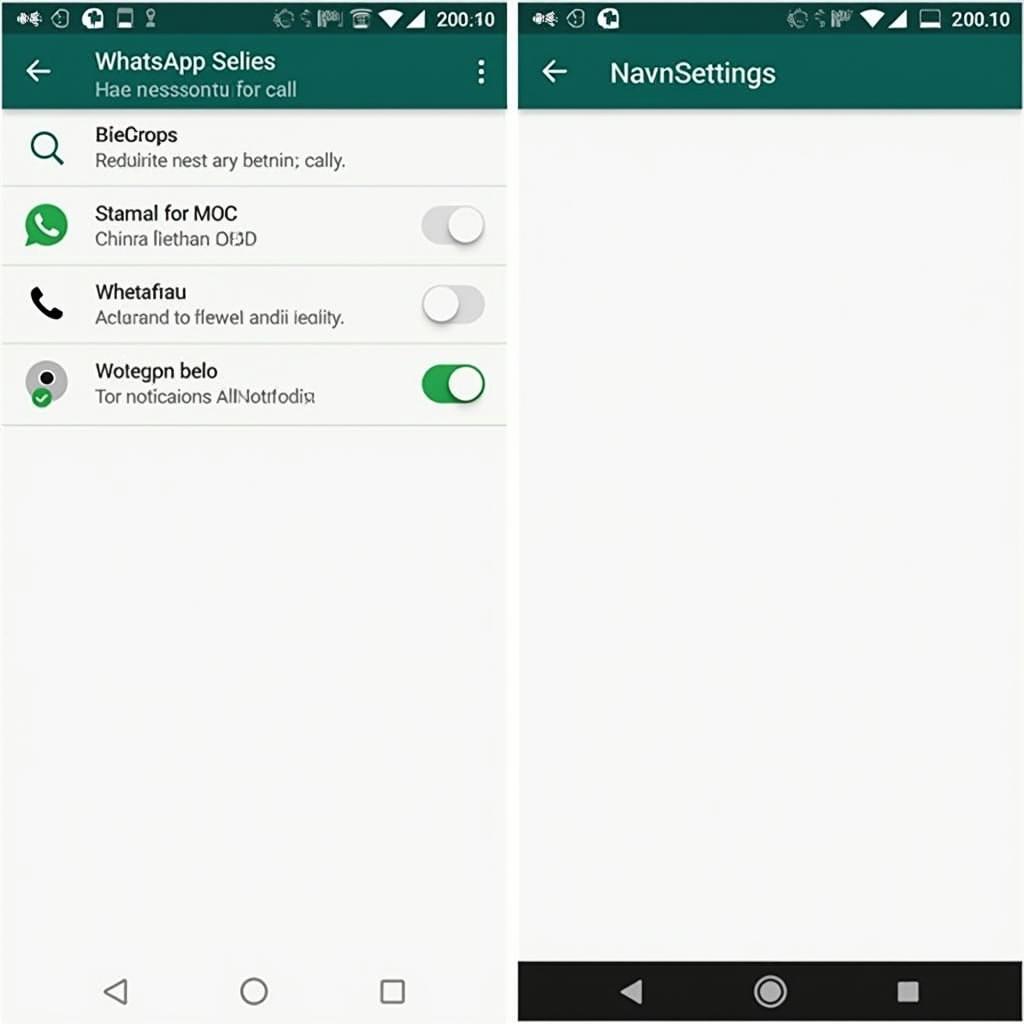 Capture d'écran des paramètres de notifications WhatsApp montrant comment activer les notifications pour les messages et les appels.
Capture d'écran des paramètres de notifications WhatsApp montrant comment activer les notifications pour les messages et les appels.
2. Vérifier la connexion internet
- Vérifier la connexion Wi-Fi ou les données mobiles : Assurez-vous que votre smartphone est connecté à internet. Ouvrez un site web dans votre navigateur pour tester la connexion.
- Réinitialiser la connexion Wi-Fi ou les données mobiles : Désactivez votre connexion Wi-Fi ou vos données mobiles et réactivez-les après quelques secondes.
3. Vérifier les permissions de l’application
- Vérifier les permissions de l’application pour WhatsApp : Allez dans les paramètres de votre smartphone et sélectionnez « Applications » > « WhatsApp » > « Permissions ». Assurez-vous que WhatsApp a la permission « Microphone ».
4. Vider le cache et supprimer les données de WhatsApp
- Vider le cache et supprimer les données : Allez dans les paramètres de votre smartphone et sélectionnez « Applications » > « WhatsApp » > « Stockage ». Appuyez sur « Vider le cache » et « Supprimer les données ».
Remarque : La suppression des données ne supprime pas vos historiques de chat.
5. Réinstaller WhatsApp
Si aucune des solutions ci-dessus ne fonctionne, désinstallez WhatsApp et réinstallez-le depuis le Google Play Store ou l’Apple App Store.
WhatsApp muet lors des appels
Si vous n’entendez aucun son lors des appels WhatsApp, cela peut être dû aux causes suivantes :
- Permission microphone : Assurez-vous que WhatsApp a accès au microphone de votre smartphone.
- Connexion Bluetooth : Si vous utilisez un casque Bluetooth, assurez-vous qu’il est correctement connecté à votre smartphone.
Aide professionnelle pour les problèmes persistants
Si les problèmes avec WhatsApp persistent, contactez notre support technique. Nos experts en réparation de smartphones se feront un plaisir de vous aider.
Appelez-nous ou envoyez-nous un message via le formulaire de contact sur notre site web.
Autres questions fréquentes sur WhatsApp
- Le statut WhatsApp ne s’affiche pas ?
- Les messages WhatsApp ne sont pas distribués ?
- Comment créer et restaurer des sauvegardes WhatsApp ?
Visitez notre site web autorepairaid.com pour découvrir d’autres conseils et astuces utiles concernant votre smartphone.

